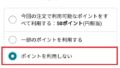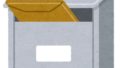「うわっ!勝手にAmazonプライム会員に登録されてる!最悪!」
そのまま無料体験を過ぎるのを待っていると、以降自動で利用料を引き落とされてしまいます。
無料体験中に解約しておく必要があります。
ここでは、プライム会員になる気がないのに間違って登録してしまった時、無料体験期間内で解約する(自動更新を止める)方法がわかります。
※スマホ(アプリ)の場合とPCの場合を用意しています。手順はだいたい同じです。画面上での見た目が違います。
スマホ(アプリ)のAmazonプライム解約方法
1.アプリを開く。トップ画面を出して、一番下の右端にある「縦の三本線」をタップする。
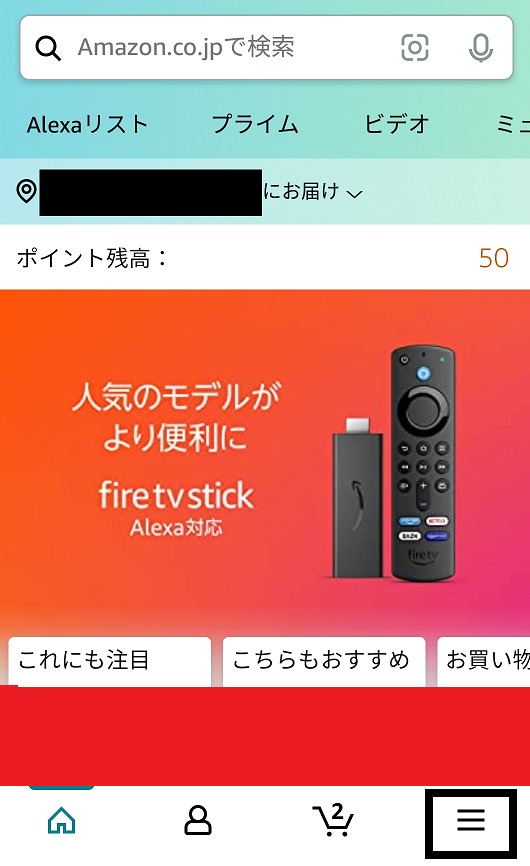
2.出てきた一覧を下にスクロールして「アカウントサービス」をタップする。
.jpg)
3.アカウントサービスをタップして出てきたメニューから「アカウントサービス」をタップする。
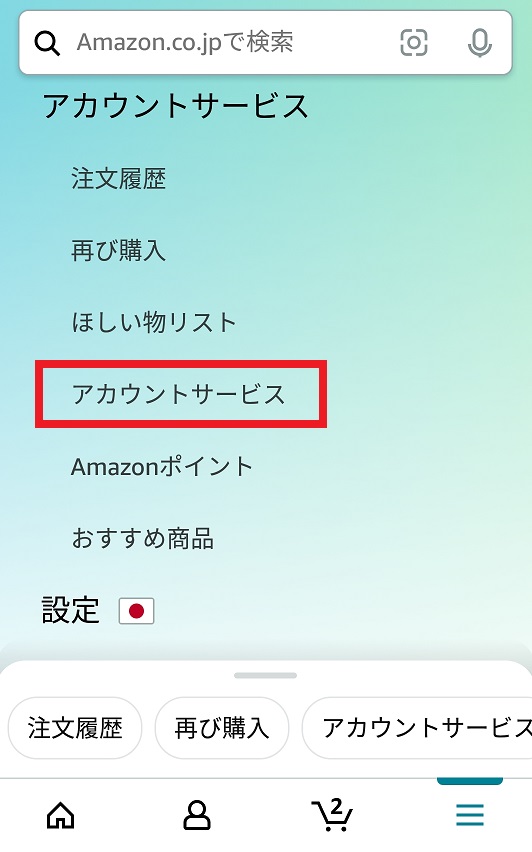
4.下へスクロールし、「アカウント設定」の「プライム会員情報の設定・変更」をタップする。
を出し、プライム会員情報の設定・変更を選ぶ.jpg)
5.プライムへようこそ画面が出るので、名前の下にある「プライム会員情報の管理▼」をタップする。
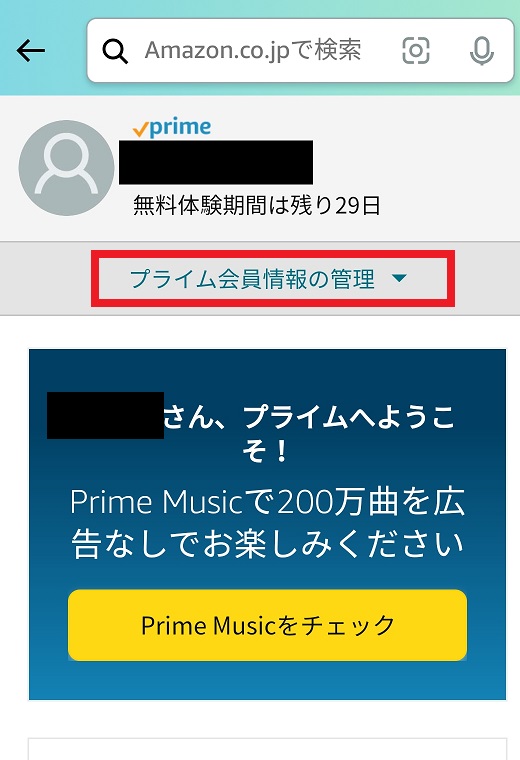
6.管理する の 「プライム会員情報」をタップする。
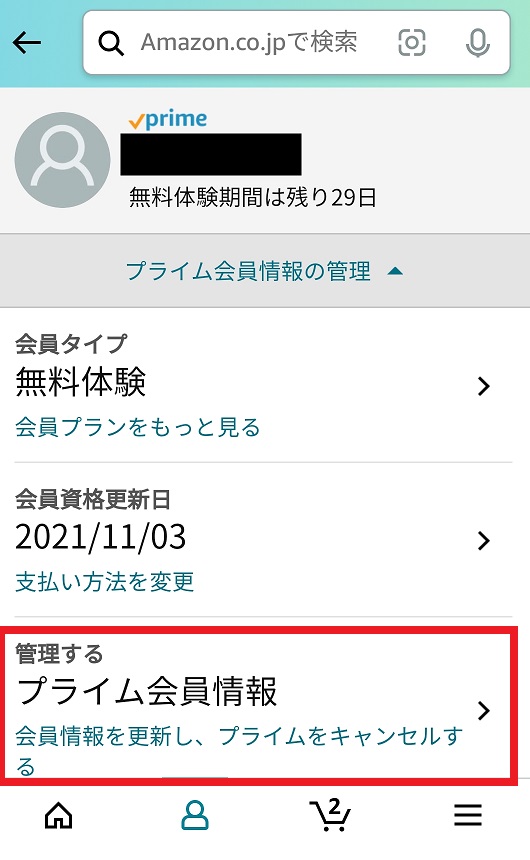
7.プライム会員資格を終了する の「プライム無料体験と特典利用を止める」をタップする
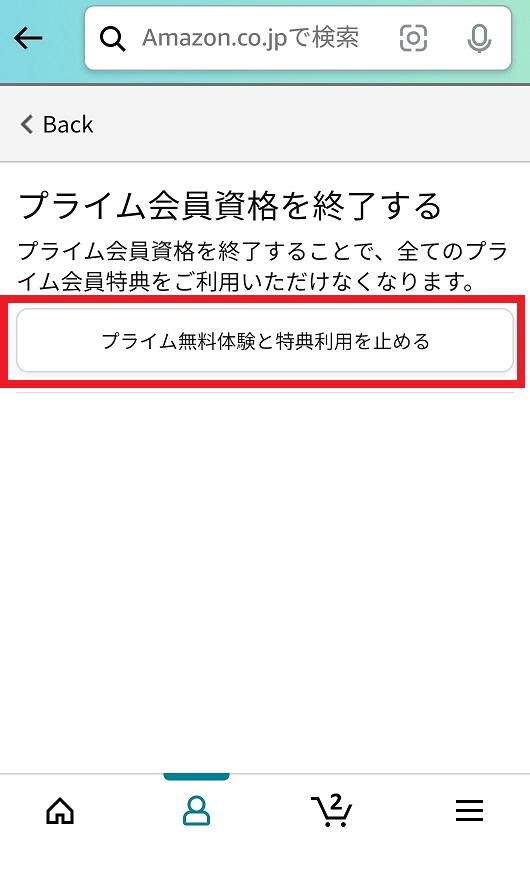
8.確認画面が出る。下にスクロールする。

9.「特典と会員資格を終了」をタップする。
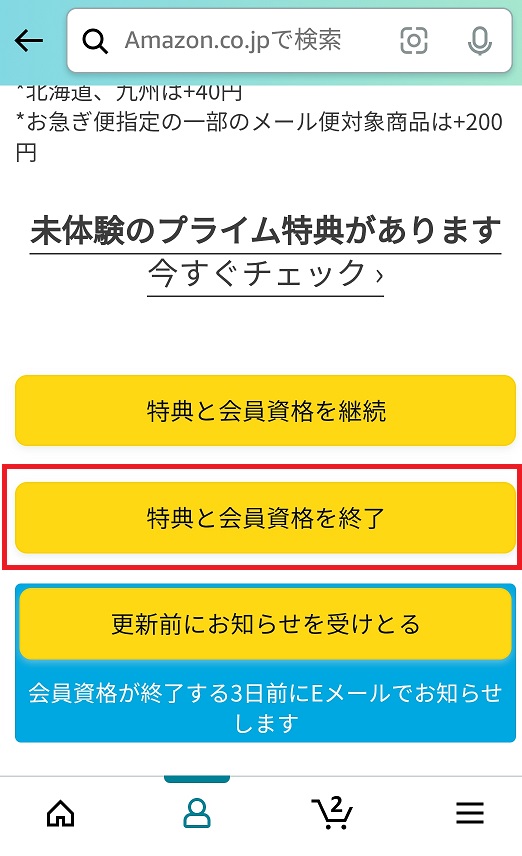
10.2回目の確認画面が出る。下にスクロール。
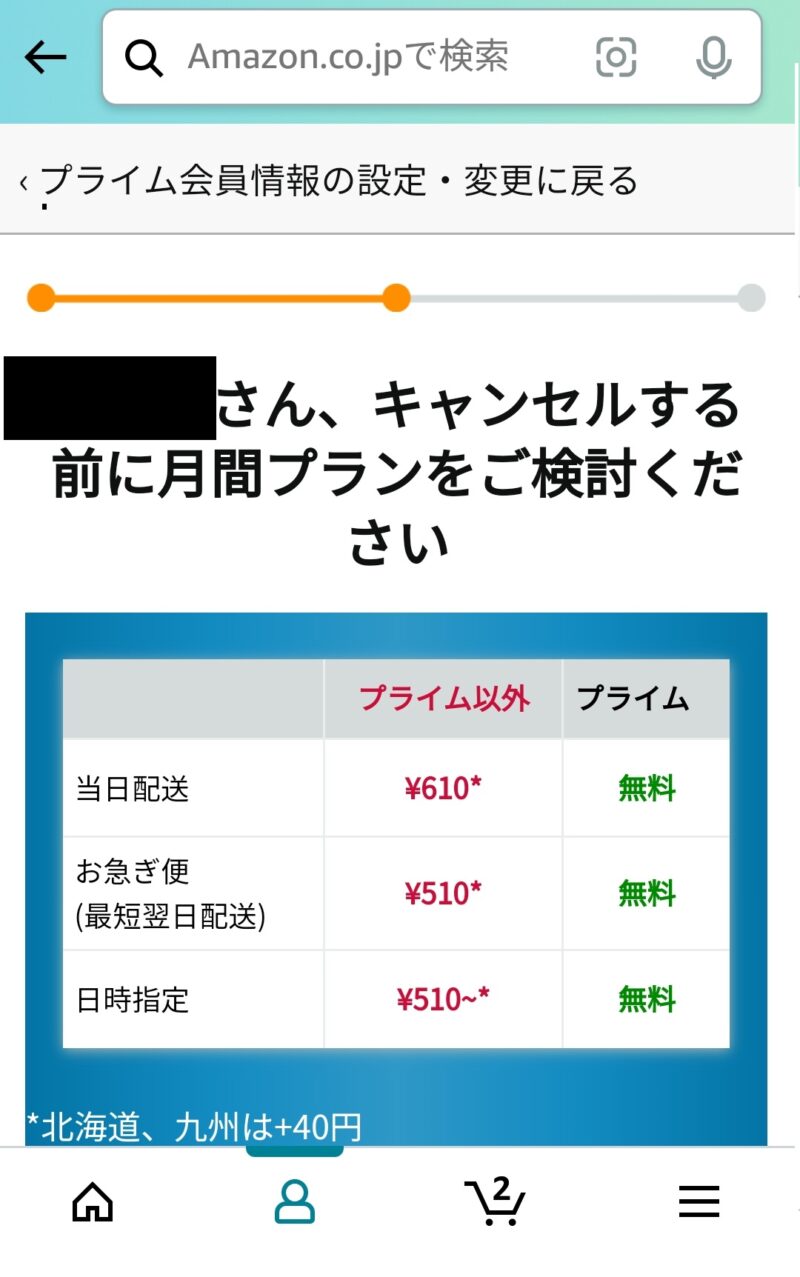
11.「会員資格を終了する」をタップする。
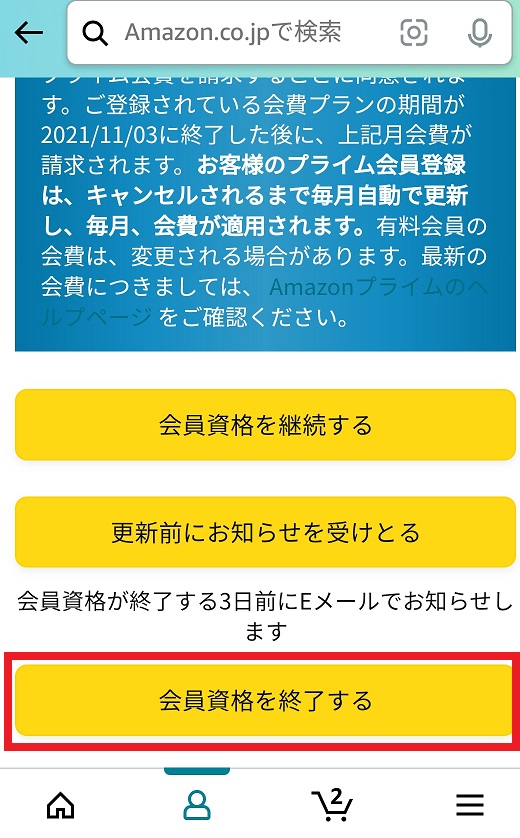
12.最終確認画面が出る。下にスクロールする。
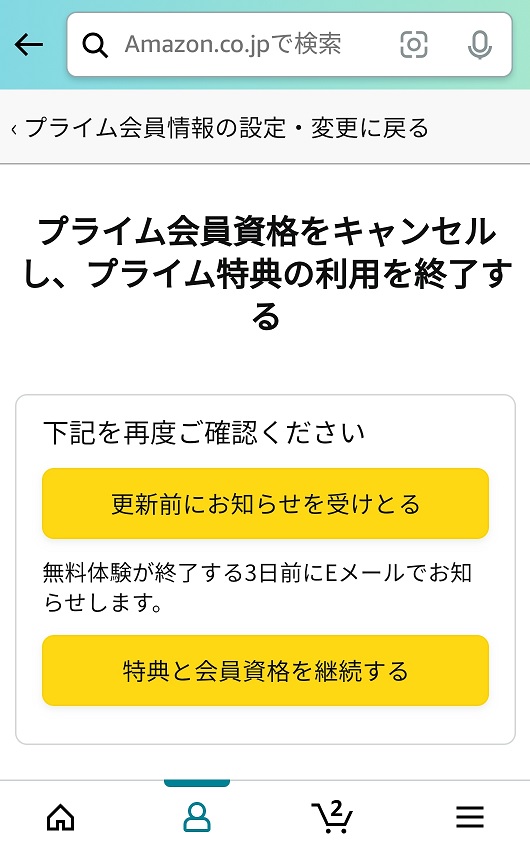
13.「特典と会員資格を終了」をタップする。
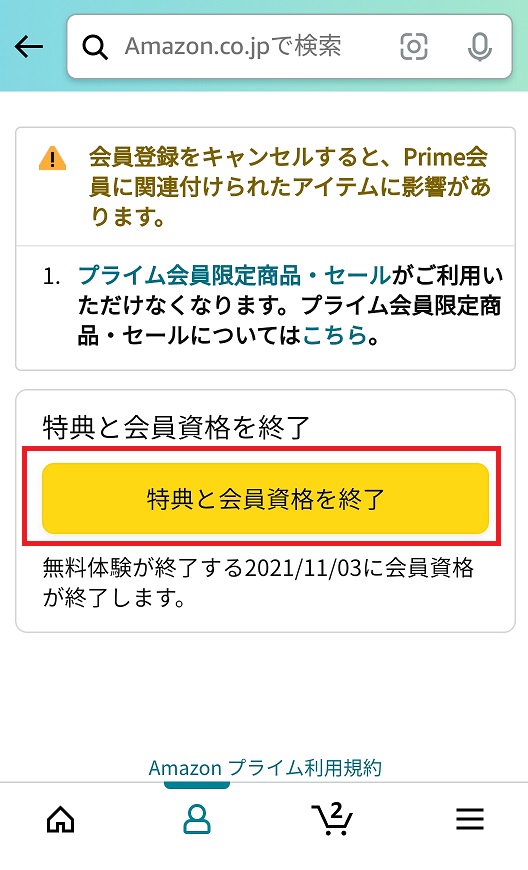
14.(処理されたか確認)アカウントを確認すると、「あなたのプライム会員資格は~に終了します」や「プライム会員資格は~に終了します。会費のご請求はありません」と出れば正式に処理されています、
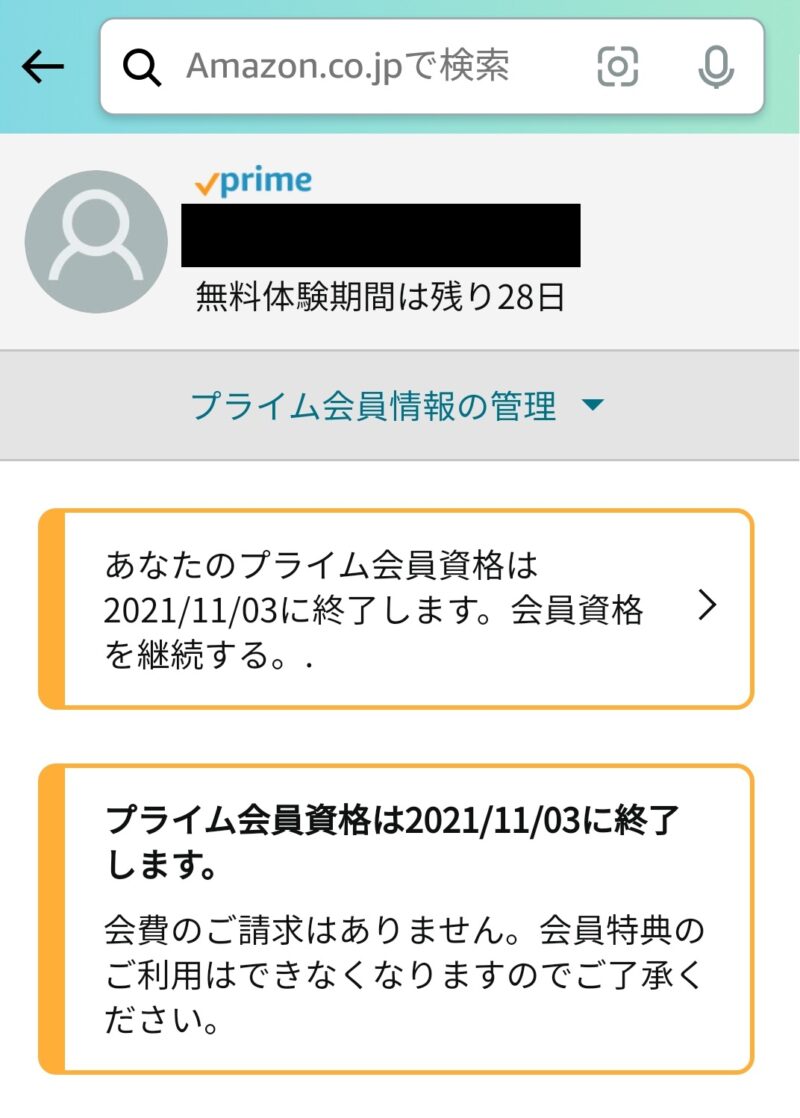
ちなみに、確認メールが来ます。「Amazonプライムの自動更新の解除」という件名です。
PCのAmazonプライム解約方法
1.Amazonトップ画面を出す。
右側にある「アカウント&リスト」の上にマウスカーソルを置くと出るメニューから「Amazonプライム会員情報」をクリックする。

2.管理する の 「プライム会員情報」の下にある「会員情報を更新し、プライムをキャンセルする▼」をクリックする。
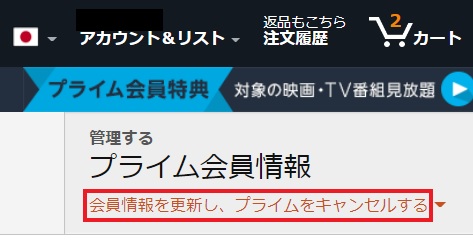
3.プライム会員資格を終了する の下にある「プライム無料体験と特典利用を止める」をクリックする。
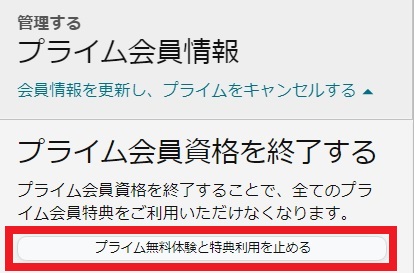
4.確認画面が出る。下にスクロールする。
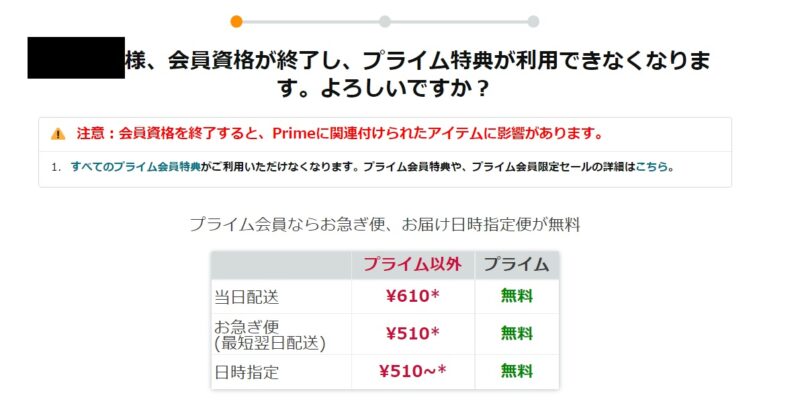
5.「特典と会員資格を終了」をクリックする。

6.2回目の確認画面が出る。下にスクロールして、「会員資格を終了する」をクリックする。
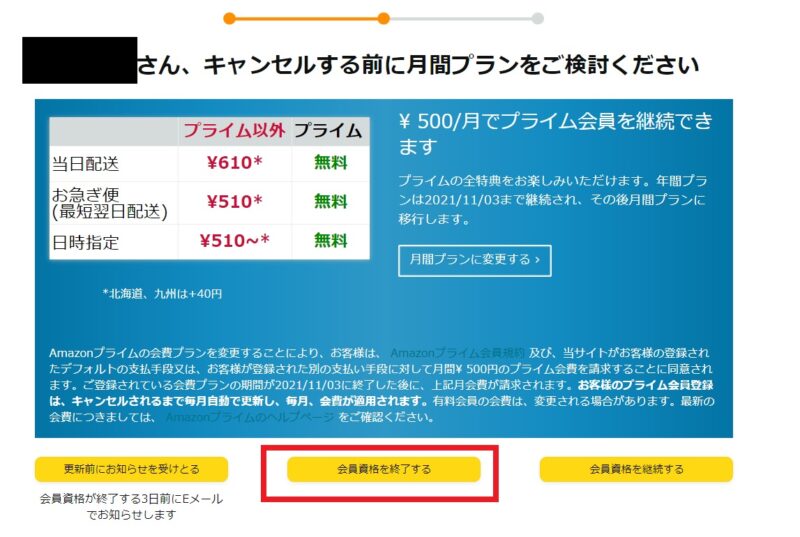
7.最終確認画面が出る。下にスクロールして、「特典と会員資格を終了」をクリックする。
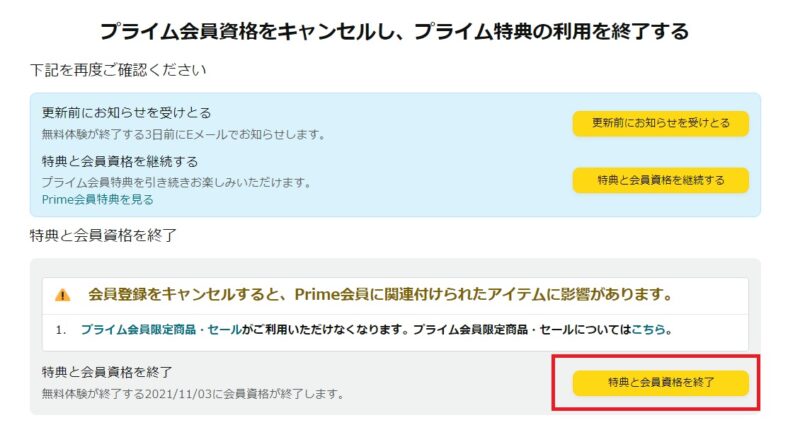
8.(確認)トップ画面で、もう一度 「アカウント&リスト」の上にマウスカーソルを置くと出るメニューから「Amazonプライム会員情報」をクリックする。

9.「会員資格が終了します」「お客様のプライムの会員資格がもうすぐ終了します」が出ていれば正式に処理されています。
また 管理する の 「プライム会員情報」の下にある 「会員情報を更新し、プライムを継続する」をクリックすると「プライム会員資格がまもなく終了します」に変更されていることが確認できます。
-800x169.jpg)
ちなみに、確認メールが来ます。「Amazonプライムの自動更新の解除」という件名です。
無料期間中に解約したらプライムサービスは即使用不可になる?
いいえ。無料期間中に解約しても、期間いっぱいまでプライムサービスを受けることができます。
やっぱりプライム会員に入りたくなったら入れる?
入れます。
私の場合の間違ってプライム会員になった流れ
私の場合は、アプリの挙動がおかしくなったため、一度再起動後をしたらプライム会員になっていたという感じでした。
「プライムへようこそ」という件名のメールが来ていたので「あれ?」と思いアプリを開いたらプライム会員になっていました。
アプリ開く
▼
いつも出るプライム会員広告をキャンセルしようとしたら
▼
広告固まる(ぐるぐる)
▼
強制終了をした。
▼
「プライムへようこそ」 メールが来ていて、~以下略。